O Discord é uma plataforma social que oferece funcionalidades de videochamadas, comunicação por voz e bate-papo por texto. Esta aplicação gratuita facilita a conexão entre pessoas, permitindo que se juntem a comunidades e interajam com amigos. O Discord pode ser utilizado para discutir diversos assuntos, além de ser uma ferramenta para a transmissão de jogos para outros jogadores, já que consegue identificar automaticamente o jogo em execução. Um exemplo é o Battle Net, que ao ser iniciado no sistema é reconhecido pelo Discord, auxiliando na transmissão da jogabilidade para outros usuários dentro do servidor. Se você está enfrentando dificuldades com o Discord ao não detectar o Battle Net, este guia oferece soluções para corrigir esse problema. Exploraremos diversas abordagens e também as causas que podem estar por trás desse problema. Vamos começar!
Como Resolver o Problema de o Discord Não Detectar o Battle Net
Diversos fatores podem impedir que o Discord identifique o Battle Net. Abaixo estão algumas das causas mais comuns:
- Versão desatualizada do Discord.
- Configurações de firewall que estão interferindo.
- Versão antiga do Battle Net.
- Conexão de rede instável.
- Problemas relacionados ao cache DNS.
Agora que você tem uma ideia das possíveis causas para o Discord não detectar o Battle Net, vamos analisar algumas soluções fáceis e eficazes para resolver o problema. Sem mais demoras, vamos ao primeiro método:
Método 1: Verifique a Estabilidade da Sua Conexão com a Internet
Antes de explorar métodos mais complexos, o primeiro passo é assegurar que sua conexão com a internet seja robusta o suficiente para o Discord funcionar adequadamente. Uma conexão instável tem sido apontada como uma das principais razões para o Discord não detectar o Battle Net. Caso perceba oscilações ou quedas na velocidade da sua internet, reinicie seu roteador. Se você estiver enfrentando problemas com sua rede, consulte também o nosso guia sobre como solucionar problemas de conectividade de rede no Windows 10.
Se os problemas de internet persistirem, entre em contato com seu provedor de serviços e relate os problemas que está enfrentando.

Método 2: Execute o Discord como Administrador
A falta de privilégios de administrador é outra razão comum para o Discord não identificar jogos. Ao executar um programa com privilégios de administrador, ele obtém acesso a áreas restritas do sistema operacional que normalmente não estariam acessíveis. Para resolver o problema, tente executar o Discord como administrador seguindo os passos abaixo:
1. Na barra de tarefas da área de trabalho, clique na opção para exibir ícones ocultos.
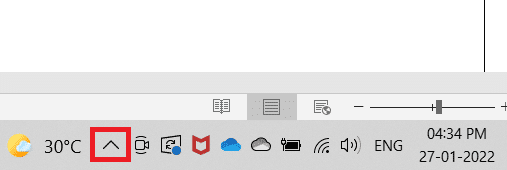
2. Clique com o botão direito do mouse sobre o ícone do Discord.
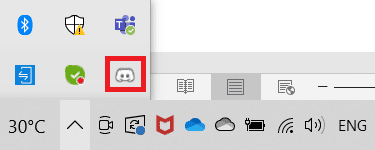
3. Selecione a opção “Sair do Discord”.
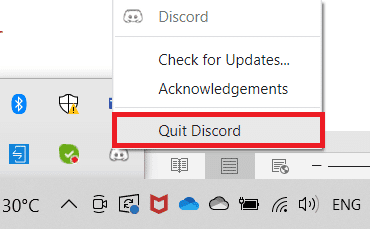
4. Pressione a tecla Windows, digite “discord” e clique em “Executar como administrador”.
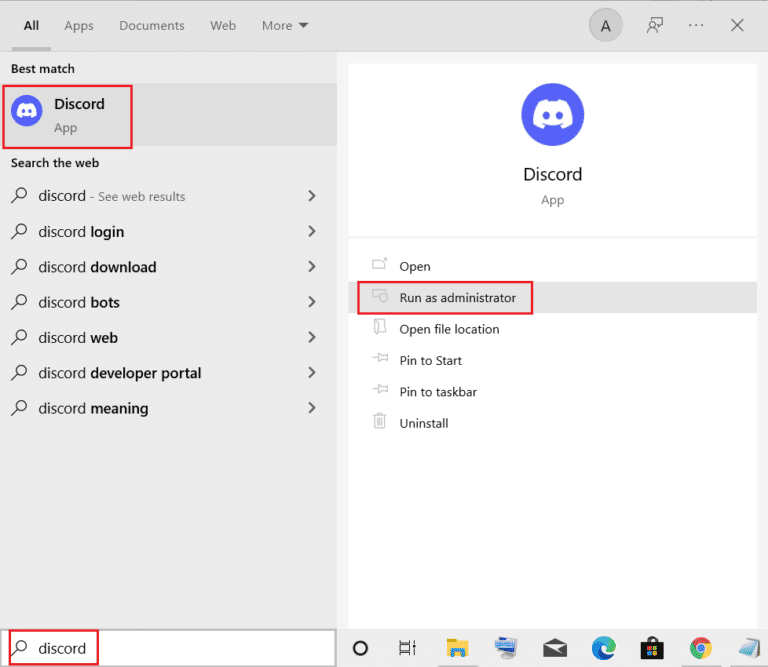
Método 3: Ajuste o seu Status no Discord
Para utilizar o recurso de status de atividade de jogo do Discord, é crucial verificar se seu status está configurado corretamente, evitando o modo invisível. Caso seu status esteja personalizado, confirme que ele não esteja definido como invisível. Para definir seu status para online, siga os passos abaixo:
1. Abra o aplicativo Discord com privilégios de administrador.
2. Clique no seu Avatar localizado no canto inferior esquerdo.
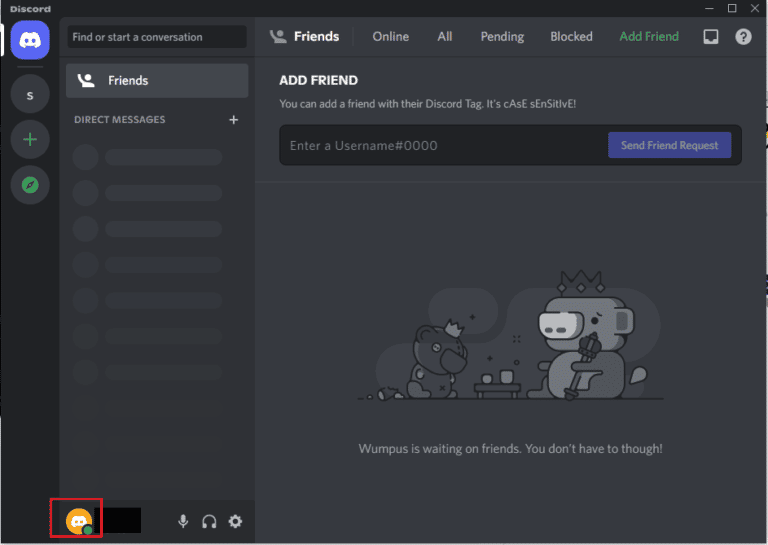
3. Selecione “Online” para mudar seu status.
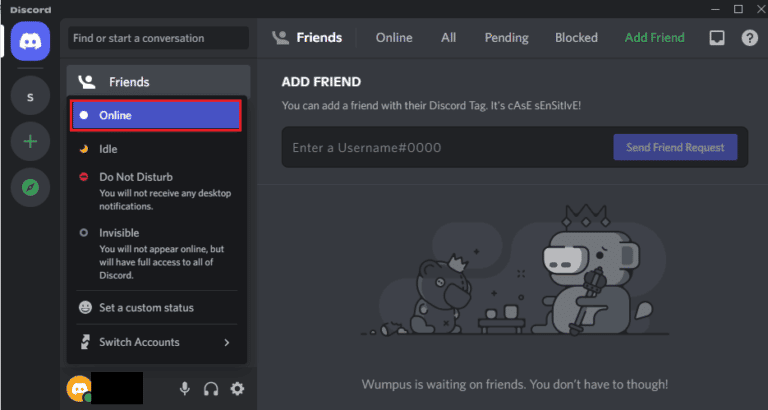
Método 4: Ajuste as Configurações de Privacidade
Outra verificação importante são as configurações de microfone e privacidade do seu sistema. O microfone é essencial para jogadores que utilizam fones de ouvido para comunicação. Para que o microfone seja usado pelo Discord, você precisa autorizar o acesso ao dispositivo. Alterar as configurações de privacidade pode ser uma solução eficaz.
1. Na barra de pesquisa do Windows, digite “configurações de privacidade” e clique em “Abrir”.
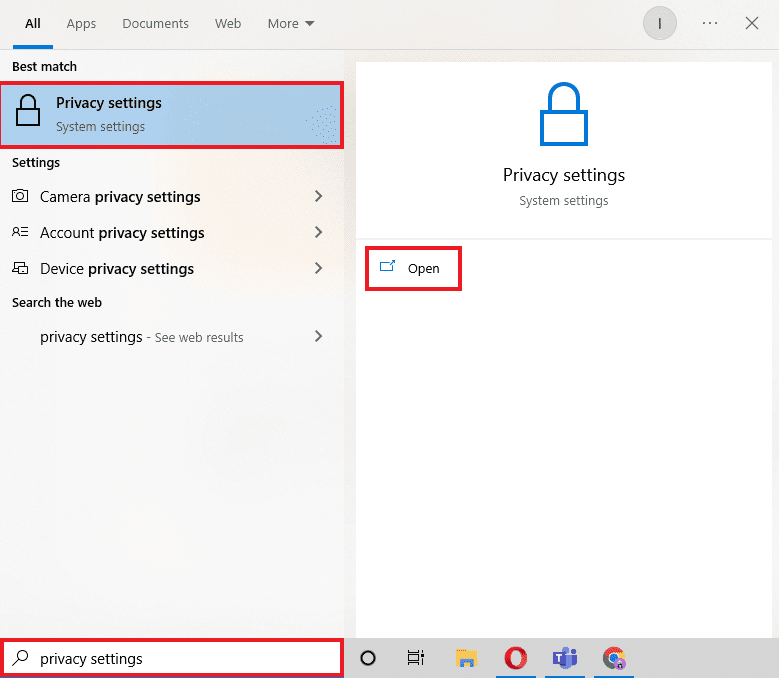
2. No painel lateral, selecione “Microfone”.
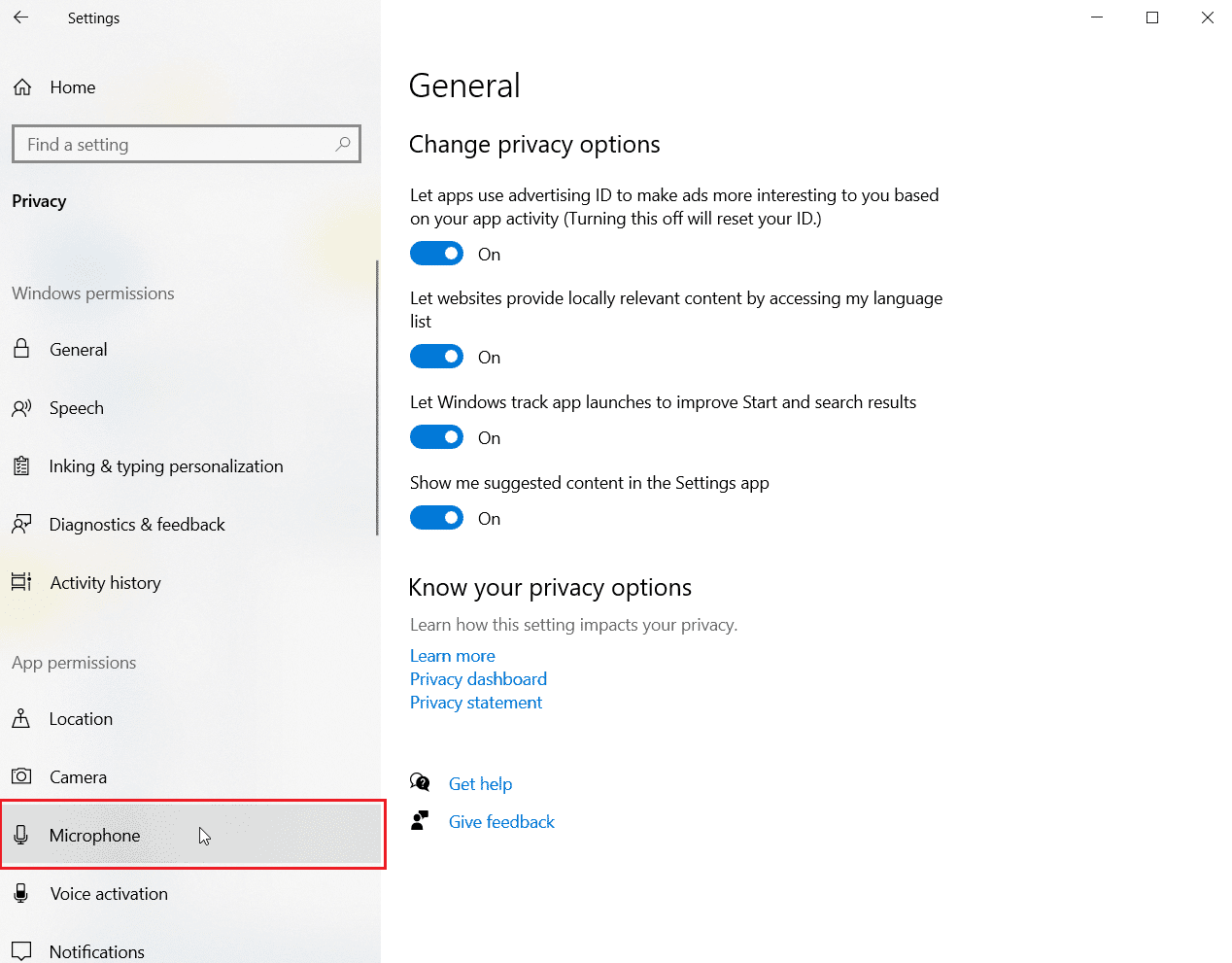
3. Ative a opção “Permitir que aplicativos acessem seu microfone”.
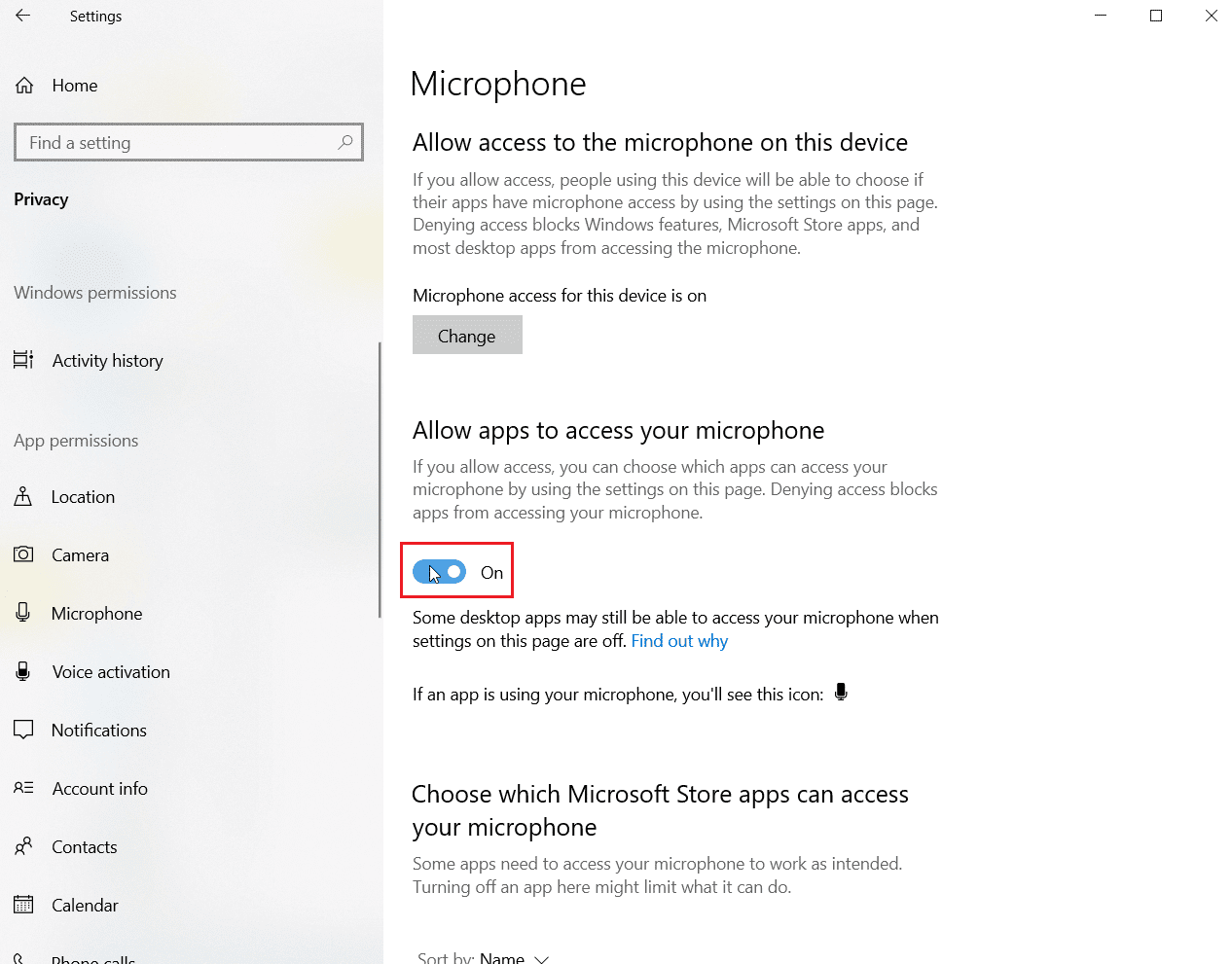
4. Role para baixo e assegure que tanto o Discord quanto o Battle Net tenham permissão para acessar o microfone.
Método 5: Limpe o Cache DNS
O Sistema de Nomes de Domínio (DNS) converte o nome de domínio do site em um endereço IP, permitindo que o sistema o compreenda. Todos esses endereços IP são armazenados no cache DNS. Se o cache estiver cheio ou corrompido, isso pode afetar o funcionamento dos aplicativos, como no caso do Discord não detectar o Battle Net. Portanto, é aconselhável limpar o cache DNS. Consulte o nosso guia sobre Como Limpar e Redefinir o Cache DNS no Windows 10 para aprender como realizar esse processo.
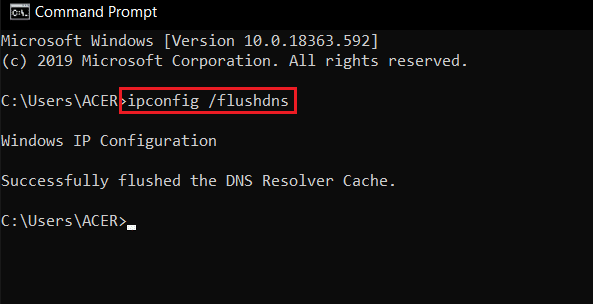
Método 6: Atualize o Discord
Se os métodos anteriores não resolveram o problema, é possível que ele seja causado por uma versão desatualizada do aplicativo. Portanto, certifique-se de que o programa esteja atualizado. Consulte nosso guia sobre Como Atualizar o Discord para obter instruções detalhadas.

Método 7: Permita o Discord Através do Firewall
O problema de detecção do Battle Net pode ser causado pelo sistema de privacidade embutido no seu PC, o Windows Defender Firewall. Por razões de segurança, o firewall pode bloquear a execução de alguns aplicativos. É importante desbloquear o Discord no firewall para que ele funcione sem problemas. Consulte nosso guia sobre como bloquear ou desbloquear programas no firewall do Windows Defender para permitir que o Discord seja executado e detecte o Battle Net.
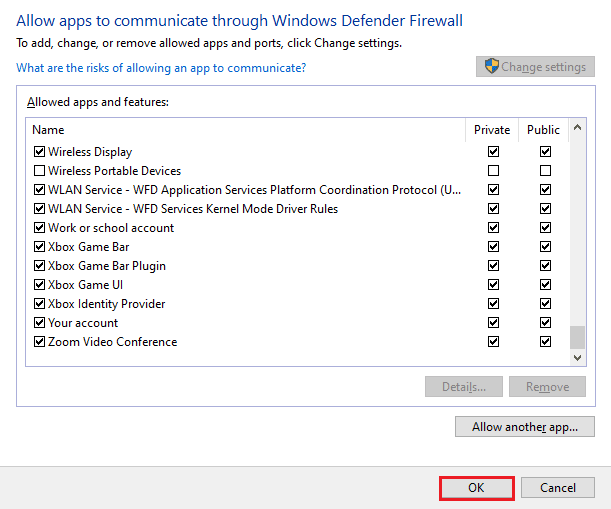
Método 8: Reinstale o Discord
Reinstalar o Discord é um último recurso caso os métodos anteriores não tenham resolvido o problema. Além de desinstalar o aplicativo, é importante remover os arquivos de cache do programa. Siga os passos abaixo para desinstalar e reinstalar o Discord:
1. Pressione as teclas Windows + I simultaneamente para abrir as configurações.
2. Clique em “Configuração de aplicativos”.
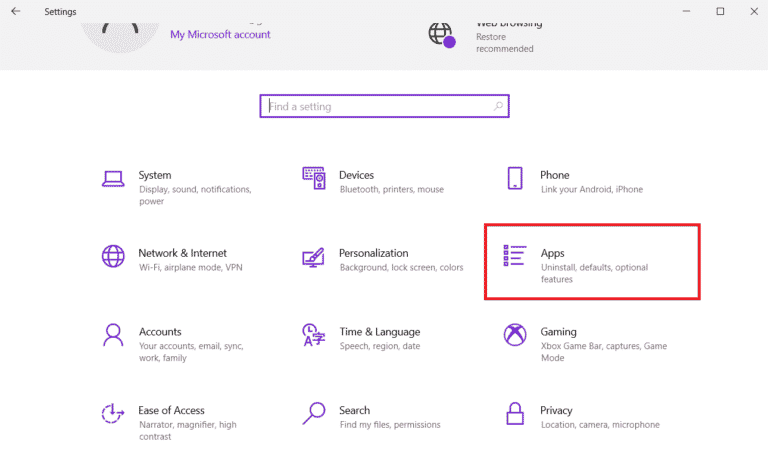
3. Localize o aplicativo Discord e clique nele para desinstalar.
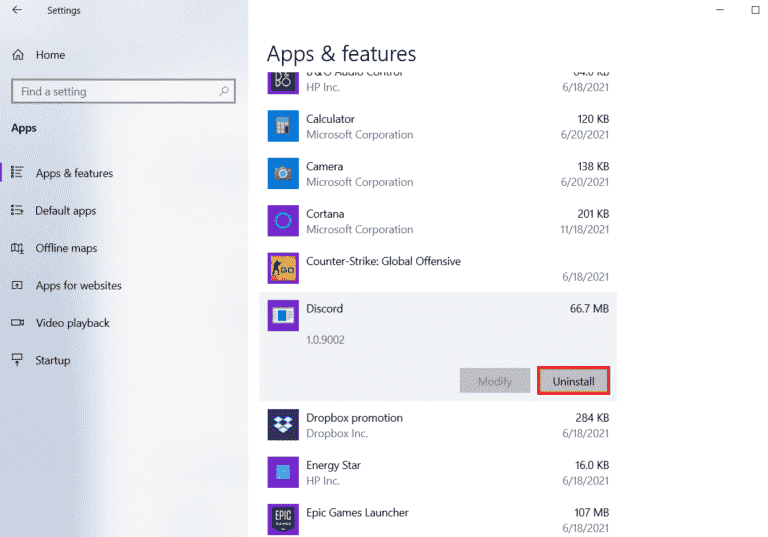
4. Siga as instruções na tela para finalizar o processo de desinstalação.
5. Pressione as teclas Windows + E juntas para abrir o Gerenciador de Arquivos.
6. Navegue até o seguinte caminho para abrir a pasta do Discord:
C:UsersSEU_USUÁRIOAppDataLocal
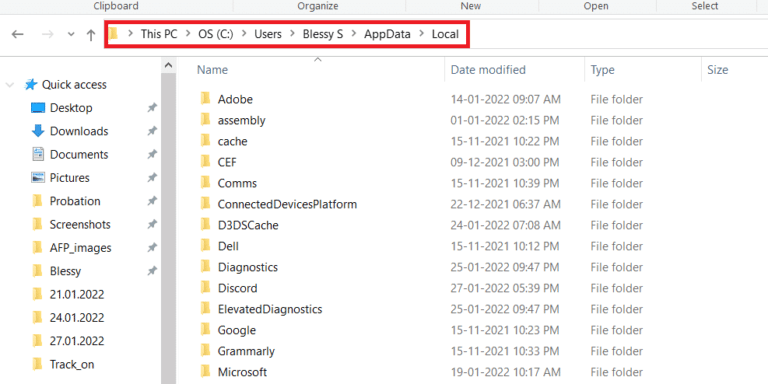
7. Clique com o botão direito na pasta “Discord” e selecione “Excluir”.
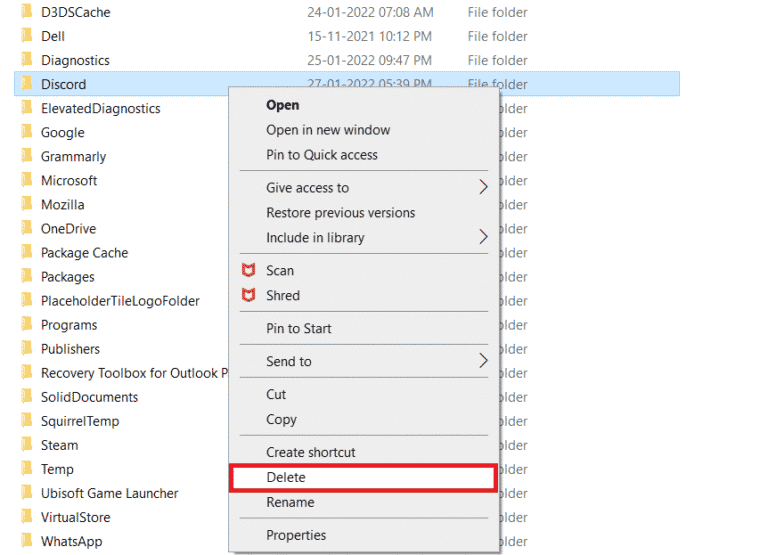
8. Acesse o site oficial do Discord e clique em “Download para Windows”.
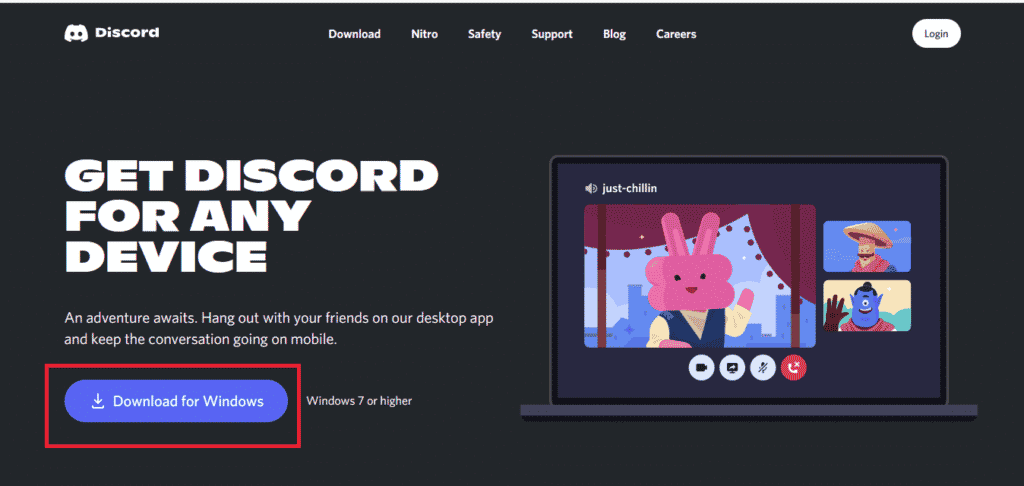
9. Após o download, execute o arquivo “DiscordSetup.exe” para instalar o programa em seu sistema.

10. Uma vez instalado, inicie o Discord para verificar se o problema foi resolvido.
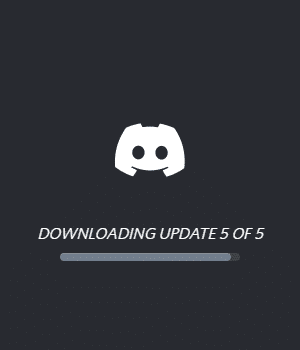
Método 9: Utilize o Discord pelo Navegador
Outra alternativa que pode ajudar a resolver o problema do Discord não detectar o Battle Net é acessar o programa através de um navegador, em vez de utilizar o aplicativo instalado no seu sistema. Às vezes, o aplicativo pode apresentar problemas que são resolvidos ao usar o Discord via navegador. Para isso, acesse o site oficial do Discord e selecione a opção “Abrir Discord no seu navegador”.
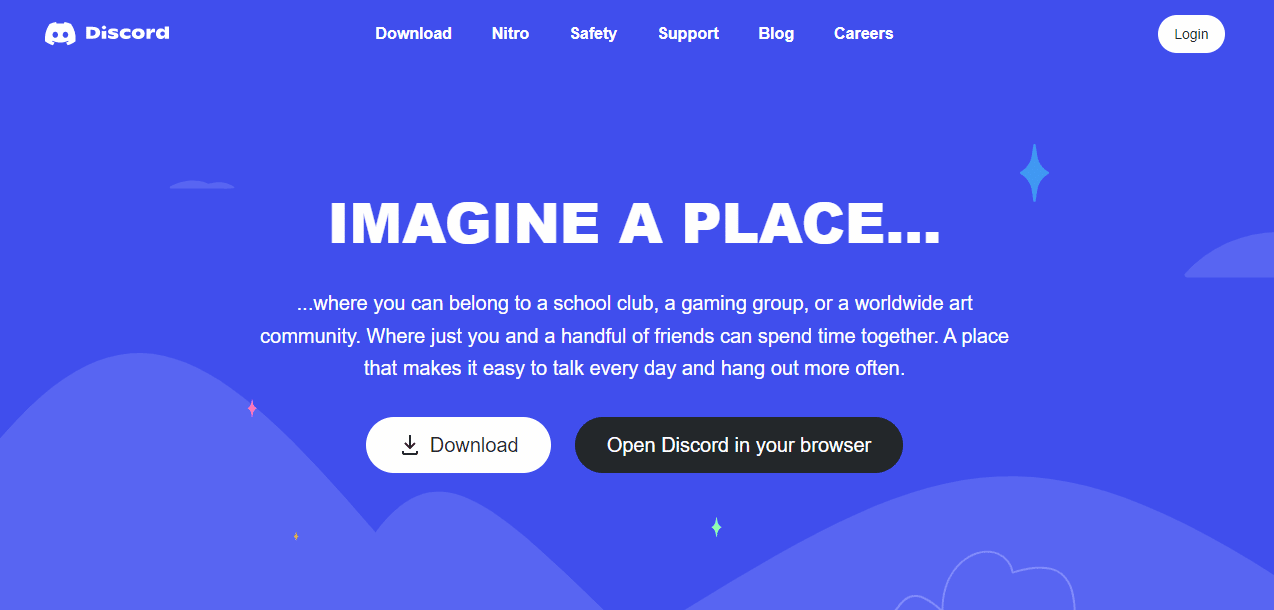
Perguntas Frequentes (FAQs)
P1. Como posso conectar o Battle.net com o Discord?
R. Você pode conectar o Battle.net ao Discord acessando as configurações do aplicativo e, na opção “Conexões”, adicionar o Battle.net.
P2. Como posso ativar o modo de detecção de jogos no Discord?
R. Ative a detecção de jogos acessando as “Configurações do Usuário”. Na seção “Atividade de Jogo”, você pode adicionar manualmente jogos ou programas pelo menu. Lá você poderá habilitar o status do jogo.
P3. O Discord pode detectar jogos piratas?
R. Jogos não verificados, não originários da Steam ou piratas geralmente não são detectados pela verificação automática do Discord.
P4. Posso renomear um jogo no Discord?
R. Não, o Discord não oferece a opção de renomear um jogo.
P5. O Discord é bom para jogos?
R. Sim, o Discord é uma ótima ferramenta para jogos, projetada para melhorar a experiência do usuário. Ele oferece recursos como videochamadas, chat de voz, mensagens de texto e facilita a comunicação entre jogadores.
***
Utilizar o Discord é extremamente útil para jogadores que gostam de compartilhar suas experiências de jogo com amigos ou comunidades. Problemas como o Discord não detectar o Battle Net podem surgir, mas não se preocupe, pois apresentamos 9 soluções eficazes para resolver este problema. Conte-nos qual método funcionou melhor para você. Deixe seus comentários, sugestões e dúvidas abaixo.